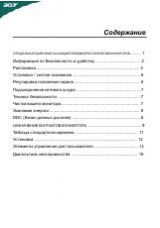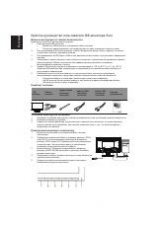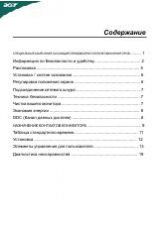Инструкция для Acer P246HL
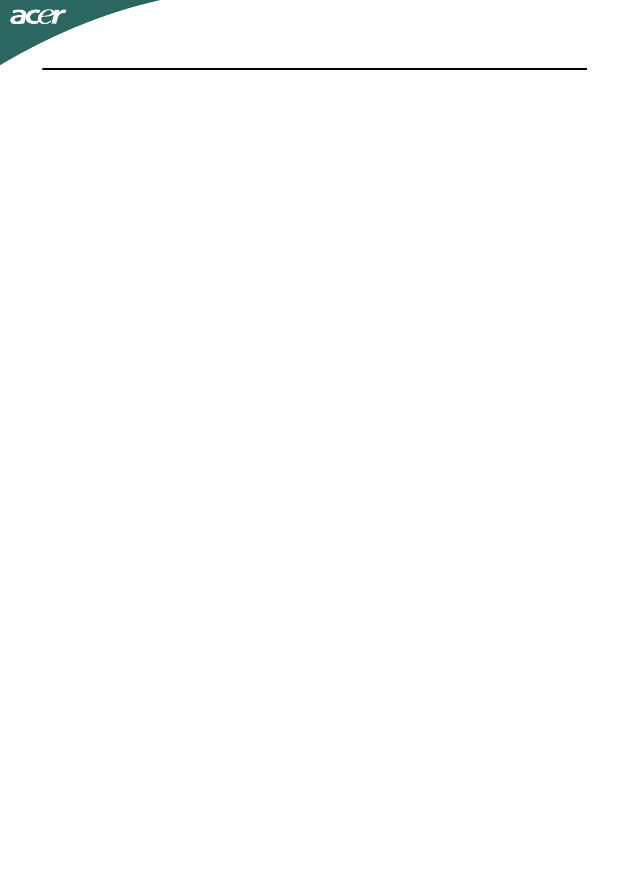
RU-7
Подсоединение
сетевого
шнура
•
Прежде
всего
,
убедитесь
в
том
,
что
вы
используете
правильный
сетевой
шнур
в
соответствии
с
правилами
в
вашем
регионе
.
•
Настоящий
монитор
снабжен
универсальным
устройством
питания
,
который
обеспечивает
возможность
эксплуатации
как
в
регионах
с
использованием
переменного
тока
мощностью
100 / 120
В
,
так
и
в
регионах
с
использованием
переменного
тока
мощностью
220/240
В
.
Со
стороны
пользователя
не
требуется
никакой
регулировки
. ·
•
Вставьте
один
конец
сетевого
шнура
в
ввод
переменного
тока
,
а
второй
конец
в
соответствующую
розетку
переменного
тока
.
•
Для
устройства
с
использованием
переменного
тока
мощностью
120
В
:
Используйте
комплект
сетевого
шнура
UL Listed Cord Set,
тип
SVT
и
розетки
на
10
А
/ 125
В
.
•
Для
устройства
с
использованием
переменного
тока
мощностью
220/240
В
(
вне
территории
США
):
Используйте
сетевой
комплект
,
состоящий
из
сетевого
шнура
H05VV-F
и
розетки
на
10
А
, 250
В
.
Сетевой
шнур
должен
иметь
соответствующие
разрешения
техники
безопасности
для
использования
в
стране
,
в
которой
будет
установлено
оборудование
Техника
безопасности
•
Не
устанавливайте
монитор
или
другие
тяжелые
объекты
на
сетевой
шнур
во
избежание
повреждения
кабеля
.
•
Не
подвергайте
монитор
воздействию
дождя
,
избыточной
влаги
или
пыли
.
•
Не
закрывайте
вентиляционные
прорези
или
отверстия
монитора
.
Всегда
располагайте
монитор
в
месте
с
достаточной
вентиляцией
.
•
Не
располагайте
монитор
против
яркого
заднего
плана
,
или
там
,
где
на
экране
может
отражаться
солнечный
свет
или
другие
источники
света
.
Установите
монитор
чуть
ниже
уровня
глаз
.
•
При
транспортировке
монитора
обращайтесь
с
ним
осторожно
. ·
•
Берегите
экран
от
ударов
и
царапин
,
так
как
он
хрупок
.
Чистка
вашего
монитора
Во
время
очистки
вашего
монитора
внимательно
выполняйте
указания
ниже
.
•
Перед
каждой
очисткой
выньте
сетевой
шнур
из
розетки
. ·
•
Для
очистки
экрана
,
а
также
боковых
и
торцевой
поверхностей
от
пыли
используйте
мягкую
ветошь
.
Оглавление инструкции
- Страница 1 из 24
Содержание Специальные замечания, касающиеся жидкокристаллических мониторов .............................................................................................. 1 Информация по безопасности и удобству ......................................... 2 Распаковка
- Страница 2 из 24
Специальные замечания, касающиеся жидкокристаллических мониторов Нижеизложенные признаки являются нормальными для жидкокристаллического монитора и не указывают на наличие неполадки. ПРИМЕЧАНИЯ • • • • Из-за характера люминесцентного излучения экран может мигать в начале работы с монитором. Чтобы
- Страница 3 из 24
Информация по безопасности и удобству Правила техники безопасности Внимательно прочитайте данные инструкции. Сохраните этот документ. Он может понадобиться вам в будущем. ПРЕДУПРЕЖДЕНИЕ. Простота доступа Убедитесь, что к розетке сети переменного тока, к которой подключен сетевой шнур, обеспечен
- Страница 4 из 24
Обслуживание изделия Не следует проводить обслуживание изделия самостоятельно, поскольку вследствие открытия и снятия крышек могут оголиться опасные области под напряжением и возникнуть другие риски. Все обслуживание должно осуществляться квалифицированными работниками. Отсоедините изделие от
- Страница 5 из 24
Забота о зрении Просмотр в течение долгого времени, ношение неправильно подобранных очков или контактных линз, яркий свет, чрезмерное освещение комнаты, плохо сфокусированные экраны, мелкие шрифты и дисплеи с низким уровнем контрастности – все это может привести к напряжению глаз. В следующем
- Страница 6 из 24
Распаковка Во время распаковки коробки, пожалуйста, проверьте, имеются ли в наличии все нижеуказанные позиции, если в будущем вам потребуется перевозить или пересылать монитор, сохраните упаковочный материал. • Монитор с ЖК-дисплеем • Сетевой шнур переменного тока • Кабель типа D-SUB (опция) •
- Страница 7 из 24
Установка / снятие подставки Примечание. Извлеките монитор и основание из упаковочной коробки. Осторожно положите монитор экраном вниз на устойчивую поверхность (чтобы не поцарапать экран, подложите ткань). Установка: Присоединение. Совместите основание с подставкой и прижмите основание по
- Страница 8 из 24
Подсоединение сетевого шнура • • • • • Прежде всего, убедитесь в том, что вы используете правильный сетевой шнур в соответствии с правилами в вашем регионе. Настоящий монитор снабжен универсальным устройством питания, который обеспечивает возможность эксплуатации как в регионах с использованием
- Страница 9 из 24
Энергосбережение Монитор будет приведен в режим энергосбережения при помощи сигнала управления от контроллера дисплея, с индикацией светодиодом питания янтарного цвета. Состояние ON / ВКЛ. Режим энергосбережения Цвет светодиода Синий Янтарный Состояния экономии энергии будут поддерживаться до
- Страница 10 из 24
Назначение контактов разъема 15-контактный сигнальный кабель цветного дисплея КОНТАКТ № 1. 2. 3. 4. 5. 6. 7. 8. ОПИСАНИЕ Красный Зеленый Синий Monitor Ground DDC-return R-Ground G-Ground B-Ground КОНТАКТ № 9. 10. 11. 12. 13. 14. 15. RU-9 ОПИСАНИЕ +5V Logic Ground Monitor Ground DDC-Serial Data
- Страница 11 из 24
24-контактный сигнальный кабель цветного дисплея* Контакт 1. 2. 3. Значение TMDS Data2TMDS Data2+ TMDS Data 2/4 Shield Контакт 13. 14. 15. 4. NC 16. 5. 6. 7. 8. 9. 10. 11. 12. NC DDC Clock DDC Data NC TMDS Data1TMDS Data1+ TMDS Data 1/3 Shield NC 17. 18. 19. 20. 21. 22. 23. 24. Значение NC Питание
- Страница 12 из 24
Taблицa cтaндaртного времени Режим Разрешение 1 VGA 640 x 480 60 Гц 2 MAC 640 x 480 66,66 Гц 3 VESA 720 x 400 70 Гц 4 SVGA 800 x 600 56 Гц 5 SVGA 800 x 600 60 Гц 6 XGA 1024 x 768 60 Гц 7 XGA 1024 x 768 70 Гц 8 VESA 1152 x 864 75 Гц 9 SXGA 1280 x 1024 60 Гц 10 WXGA 1280 x 800 60 Гц 11 WXGA+ 1440 x
- Страница 13 из 24
Установка Для подключения монитора к главной системе выполните шаги, перечисленные ниже: Шаги: 1. 1-1 Подключите кабель видеосигнала a. Убедитесь в том, что и монитор, и компьютер выключены. b. Подключите к компьютеру кабель VGA. 1-2 Подсоедините кабеля DVI (только для моделей с аналоговым входом)
- Страница 14 из 24
Элементы управления для пользователя Сетевая кнопка/Сетевой индикатор: Нажмите эту кнопку, чтобы включить или выключить сетевое питание. Загорается, указывая включение питания. Использование оперативного меню Нажмите функциональную кнопку для вызова оперативного меню. Оперативное меню позволяет
- Страница 15 из 24
Технология Acer eColor Management Инструкции по работе Шаг 1: Нажмите кнопку “ ” для открытия экранного меню Acer eColor Management и доступа к режимам сценариев Шаг 2: Кнопками “” и “” выберите режим Шаг 3: Нажмите кнопку “AUTO” для подтверждения выбора и выполнения автоматической настройки.
- Страница 16 из 24
Регулировка настроек в экранном меню Примечание. Следующая информация приведена исключительно в справочных целях. Реальные характеристики устройств могут отличаться от указанных. Экранное меню можно использовать для регулировки настроек ЖКмонитора. Чтобы открыть экранное меню, нажмите кнопку Меню.
- Страница 17 из 24
Регулировка положения меню на экране 1 Нажмите кнопку Меню, чтобы открыть экранное меню. 2 Кнопками управления курсором в экранном меню выделите пункт Экранное меню. Выделите параметр, который хотите отрегулировать. RU-16
- Страница 18 из 24
Регулировка настроек 1 Нажмите кнопку Меню, чтобы открыть экранное меню. 2 Нажимая кнопки / , в экранном меню выберите пункт Изображение. Выделите параметр, который хотите отрегулировать. 3 Меню Настройка позволяет настраивать Язык меню и другие важные параметры. RU-17
- Страница 19 из 24
Сведения об изделии 1 Нажмите кнопку Меню, чтобы открыть экранное меню. 2 Нажимая кнопки / , в экранном меню выберите пункт Изображение. Будут показаны основные сведения о ЖК-мониторе для текущего входного сигнала. RU-18
- Страница 20 из 24
Диагностика неисправностей Прежде чем вы отошлете монитор с ЖК-дисплеем на сервисное обслуживание, пожалуйста, проверьте список диагностики неисправностей, приведенный ниже, возможно, вы сможете определить, в чем заключается проблема, самостоятельно. (VGA Mode) Проблема Текущее состояние
- Страница 21 из 24
(DVI Mode) Проблема Текущее состояние Исправление Изображение отсутствует Светодиод ВКЛ. • Светодиод ВЫКЛ. • • • Светодиод светится янтарным цветом • Нарушение (Только модель с аудиовходом) (опция) Звук отсутствует или уровень звука слишком низкий • • При помощи OSD отрегулируйте яркость и контраст
- Страница 22 из 24
Acer Incorporated 8F, 88, Sec. 1, Hsin Tai Wu Rd., Hsichih Taipei Hsien 221, Taiwan Tel : 886-2-2696-1234 Fax : 886-2-2696-3535 Declaration of Conformity We, Acer Incorporated 8F, 88, Sec. 1, Hsin Tai Wu Rd., Hsichih, Taipei Hsien 221, Taiwan Contact Person: Mr. Easy Lai, E-mail:
- Страница 23 из 24
Acer America Corporation 333 West San Carlos St., San Jose CA 95110, U. S. A. Tel : 254-298-4000 Fax : 254-298-4147 www.acer.com Federal Communications Commission Declaration of Conformity This device complies with Part 15 of the FCC Rules. Operation is subject to the following two conditions: (1)
- Страница 24 из 24
 1
1 2
2 3
3 4
4 5
5 6
6 7
7 8
8 9
9 10
10 11
11 12
12 13
13 14
14 15
15 16
16 17
17 18
18 19
19 20
20 21
21 22
22 23
23